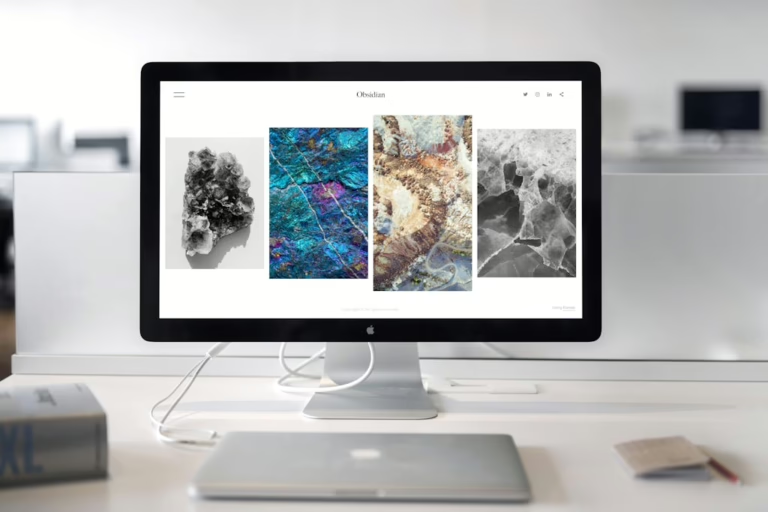Bildschirm heller machen ist oft der schnellste Weg, um Texte besser zu lesen, Bilder klarer zu sehen oder die Augen bei Tageslicht zu entlasten. Ob am Laptop, Desktop, Smartphone oder Tablet – es gibt verschiedene Möglichkeiten, die Helligkeit zu erhöhen.
Die Antwort lautet: Du kannst die Helligkeit direkt über Tasten, Einstellungen oder Software steuern. Je nach Gerät ist der Weg etwas anders, aber alle Methoden sind leicht umsetzbar.
Das bedeutet konkret: Mit ein paar Klicks oder Tastenkombinationen stellst du deinen Bildschirm optimal ein und vermeidest müde Augen.
Warum sollte man den Bildschirm heller machen?
Ein heller Bildschirm sorgt dafür, dass Inhalte auch bei Sonneneinstrahlung oder in hellen Räumen gut erkennbar bleiben. Gleichzeitig beeinflusst die Helligkeit deine Konzentration und dein Wohlbefinden. Ist der Bildschirm zu dunkel, strengt das die Augen an. Ist er zu hell, ermüdet das ebenfalls. Es geht also um die richtige Balance.
Bildschirm heller machen unter Windows 10 und 11
Unter Windows-PCs gibt es mehrere Möglichkeiten, die Helligkeit zu regulieren:
- Schnelleinstellungen: Drücke
Win + A, um das Schnellmenü zu öffnen. Dort findest du einen Helligkeitsregler. - Einstellungen: Öffne „Einstellungen > System > Anzeige“ und verschiebe den Schieberegler bei „Helligkeit und Farbe“.
- Tastenkombinationen: Viele Laptops haben Funktionstasten (oft Sonne-Symbole auf F-Tasten), mit denen du die Helligkeit direkt steuern kannst.
Ein Beispiel: Auf Lenovo-Notebooks nutzt man meist Fn + F5 oder Fn + F6, auf HP Fn + F2 oder Fn + F3.
Bildschirm heller machen auf dem Mac
Am MacBook oder iMac ist es ebenfalls simpel:
- Drücke die Helligkeitstasten (Sonnen-Symbol) auf der Tastatur.
- In der Systemeinstellungen > Monitore kannst du den Helligkeitsregler manuell verschieben.
- Aktiviere „Helligkeit automatisch anpassen“, wenn du möchtest, dass dein Mac die Umgebung erkennt und automatisch reguliert.
Bildschirm heller machen am Smartphone
Auf iPhone oder Android ist die Vorgehensweise fast identisch:
- Wische vom oberen Bildschirmrand nach unten (Android) oder von oben rechts nach unten (iPhone).
- Ziehe den Helligkeitsregler nach rechts.
- Unter Einstellungen > Anzeige findest du zusätzliche Optionen wie „Automatische Helligkeit“.
Das ist praktisch, wenn du dich oft zwischen Innenräumen und draußen bewegst.
Bildschirm heller machen am externen Monitor
Bei Desktop-Monitoren oder extern angeschlossenen Displays erfolgt die Einstellung meist über die Tasten am Monitor selbst. Dort gibt es ein Menü (OSD), in dem du Kontrast und Helligkeit regelst. Manche Monitore bieten auch eine Software vom Hersteller an, die direkt in Windows oder macOS funktioniert.
Tipps für die richtige Bildschirmhelligkeit
Es gibt keine „perfekte“ Einstellung, aber ein paar Grundregeln helfen:
- Helligkeit an die Raumumgebung anpassen.
- Abends besser etwas dunkler, um die Augen zu schonen.
- Bei starker Sonne darf es ruhig heller sein.
- Prüfe, ob dein Gerät einen Nachtmodus oder Augenschonmodus anbietet.
Bildschirmhelligkeit im Alltag optimal anpassen
Wer seinen Bildschirm heller machen möchte, hat nicht nur die Wahl zwischen Regler und Tastenkombinationen – es gibt auch zahlreiche kleine Kniffe, die den Alltag deutlich erleichtern. Helligkeit ist eng mit Komfort, Produktivität und sogar Gesundheit verbunden. Gerade bei langen Arbeitsphasen oder beim Gaming merkt man, wie wichtig eine angepasste Einstellung ist. Ein Bildschirm, der zu dunkel eingestellt ist, führt schnell zu Müdigkeit oder Kopfschmerzen, ein zu heller Monitor blendet und sorgt für unnötige Belastung. Deshalb lohnt es sich, etwas Zeit in die perfekte Einstellung zu investieren.
Unterschiedliche Situationen erfordern unterschiedliche Helligkeit
Die ideale Bildschirmhelligkeit hängt stark davon ab, in welcher Umgebung du gerade arbeitest. Im Homeoffice mit gedämpftem Licht reichen oft 50 % Helligkeit, während du in einem sonnigen Café möglicherweise 100 % benötigst. Interessant ist, dass viele Geräte mittlerweile Sensoren besitzen, die diese Anpassung automatisch übernehmen. Doch auch hier gilt: Automatik bedeutet nicht immer Komfort. Wer öfter draußen arbeitet oder zwischen verschiedenen Räumen wechselt, sollte den Regler manuell nachjustieren.
Ein praktisches Beispiel: Stell dir vor, du arbeitest am Notebook in einem Zug. Während der Fahrt verändert sich die Lichtumgebung ständig – mal sonnig, mal schattig, mal reflektiert das Licht von der Scheibe. In solchen Momenten macht es Sinn, die Helligkeit flexibel zu steuern, um immer alles klar zu erkennen.
Lange Sitzungen am Bildschirm: Was ist zu beachten?
Gerade bei langen Gaming-Sessions oder acht Stunden Büroarbeit kommt es auf eine durchdachte Einstellung an. Viele Nutzer unterschätzen, wie stark die Bildschirmhelligkeit die Schlafqualität beeinflusst. Ein zu heller Monitor am Abend signalisiert dem Körper, dass es noch Tag ist – das blaue Licht hält wach. Deshalb empfiehlt es sich, die Helligkeit in den Abendstunden deutlich herunterzufahren oder den Nachtmodus einzuschalten. Dieser reduziert die Blauanteile im Licht und entlastet die Augen.
Auch die Kombination aus Helligkeit und Kontrast ist wichtig. Ein Bildschirm wirkt nicht automatisch klarer, nur weil er heller eingestellt ist. Manchmal reicht es schon, den Kontrast leicht zu erhöhen, um Farben kräftiger und Texte besser lesbar zu machen.
Technische Stolperfallen und Lösungen
Manchmal lässt sich die Helligkeit nicht ändern – oder sie springt von alleine zurück. Das passiert häufig, wenn die automatische Anpassung aktiviert ist. Gerade bei Windows-Laptops kann es sein, dass Energiespareinstellungen die Helligkeit drosseln, um Akku zu sparen. In solchen Fällen lohnt ein Blick in die Energieoptionen oder die Hersteller-Software des Notebooks. Auch ein Treiberupdate für die Grafikkarte behebt oft Probleme mit verschwundenen Reglern.
Ein Beispiel aus der Praxis: Nutzer berichten, dass nach einem Windows-Update der Schieberegler für die Helligkeit verschwindet. Die Lösung war meist, im Geräte-Manager den Grafiktreiber neu zu installieren. Das zeigt, dass Helligkeit nicht nur eine Komforteinstellung, sondern auch ein technisches Thema ist.
Wie sich Bildschirmhelligkeit auf die Augen auswirkt
Mediziner betonen, dass eine dauerhafte falsche Einstellung zu Beschwerden führen kann. Zu helle Displays können die Netzhaut überlasten, während zu dunkle Bildschirme die Augen zur ständigen Fokussierung zwingen. Optimal ist eine Helligkeit, die ungefähr der Umgebungsbeleuchtung entspricht. Ein kleiner Trick: Halte ein weißes Blatt Papier neben deinen Bildschirm. Ist das Papier deutlich heller oder dunkler als dein Display, solltest du nachjustieren.
Häufige Fragen zur Bildschirmhelligkeit
Warum wird mein Bildschirm automatisch dunkler?
Viele Geräte haben einen Helligkeitssensor, der die Umgebungshelligkeit misst und das Display anpasst. Das ist praktisch, kann aber nerven. Du kannst die automatische Helligkeit in den Anzeigeeinstellungen ausschalten.
Was tun, wenn der Helligkeitsregler fehlt?
Gerade bei Windows-Laptops kann es passieren, dass der Regler nicht angezeigt wird. Ursache sind meist veraltete Grafiktreiber. Ein Update über den Geräte-Manager oder direkt vom Hersteller löst das Problem.
Kann ich den Bildschirm heller machen als voreingestellt?
Nur bedingt. Manche Tools oder Treiber erlauben eine Software-Helligkeit, die aber meist nur den Kontrast verändert. Bei externen Monitoren ist die Grenze die Hardware.
Kann zu hohe Helligkeit den Bildschirm beschädigen?
Nein, moderne Displays sind dafür ausgelegt, dauerhaft mit voller Helligkeit zu laufen. Allerdings steigt der Energieverbrauch, besonders bei Laptops und Smartphones, und die Akkulaufzeit sinkt deutlich. Für die Hardware ist es aber unbedenklich.
Welche Rolle spielt der Nachtmodus?
Der Nachtmodus filtert den Blauanteil des Lichts heraus und färbt den Bildschirm wärmer. Das schont die Augen in dunkler Umgebung und kann den Schlafrhythmus verbessern. Er ersetzt jedoch nicht die manuelle Anpassung der Helligkeit.
Gibt es Tools zur besseren Steuerung der Helligkeit?
Ja, Programme wie „f.lux“ oder die integrierte Windows-Funktion „Nachtmodus“ passen Helligkeit und Farbtemperatur automatisch an die Tageszeit an. Auf Smartphones gibt es ähnliche Features wie „True Tone“ bei Apple oder „Adaptives Display“ bei Samsung.
Sollte man im Büro immer die gleiche Helligkeit nutzen?
Nicht unbedingt. Die Helligkeit sollte immer an die aktuelle Beleuchtung angepasst werden. In einem Büro mit großen Fenstern brauchst du mittags mehr Helligkeit als abends bei Kunstlicht. Eine starre Einstellung ist selten ideal.
Wie erkenne ich, ob meine Augen zu stark belastet sind?
Typische Anzeichen sind trockene Augen, Kopfschmerzen, verschwommene Sicht oder das Gefühl, häufig blinzeln zu müssen. Wer diese Symptome bemerkt, sollte die Helligkeit anpassen und regelmäßig Bildschirmpausen einlegen.
Welche Unterschiede gibt es zwischen OLED- und LCD-Bildschirmen bei der Helligkeit?
OLED-Displays bieten oft ein intensiveres Bild mit kräftigen Farben, erreichen aber nicht immer die Spitzenhelligkeit von LCDs. Dafür können sie in dunklen Umgebungen angenehmer wirken, weil Schwarzwerte echter dargestellt werden.
Kann ich die Helligkeit über die Grafikkarte regeln?
Ja, viele Grafikkarten-Tools wie „NVIDIA Control Panel“ oder „Intel Graphics Command Center“ erlauben erweiterte Anpassungen. Hier lässt sich nicht nur die Helligkeit, sondern auch die Gamma-Kurve oder Farbprofile ändern.
Ist automatische Helligkeit auf Dauer sinnvoll?
Das kommt darauf an. Wer oft draußen unterwegs ist, profitiert von der Funktion. Manche Nutzer empfinden die ständigen Anpassungen jedoch als störend, wenn der Bildschirm plötzlich heller oder dunkler wird. In dem Fall lohnt es sich, die Automatik auszuschalten.
Was mache ich, wenn mein externer Monitor keine Helligkeitseinstellungen bietet?
Manche günstigen Monitore haben nur sehr eingeschränkte Einstellmöglichkeiten. In diesem Fall kannst du über Softwarelösungen wie „Dimmer“ oder Grafikkarten-Optionen nachhelfen. Allerdings ersetzt das keine echte Hardware-Regelung.
Kann ich Energie sparen, wenn ich die Helligkeit reduziere?
Definitiv. Bei Laptops und Smartphones ist die Displaybeleuchtung einer der größten Stromfresser. Schon 20 % weniger Helligkeit können eine merkliche Verlängerung der Akkulaufzeit bringen. Bei Desktop-Monitoren spart man dagegen kaum Strom.
Welche Helligkeit ist am besten für die Augen?
Die optimale Einstellung liegt meist bei etwa 50–70 % der Maximalhelligkeit und sollte zur Umgebungsbeleuchtung passen. Wichtig ist weniger ein fixer Wert, sondern die Anpassung an die Situation.
Warum ist mein Bildschirm trotz voller Helligkeit zu dunkel?
Das kann an Energiespareinstellungen, einem defekten Kabel (bei Monitoren) oder an einer alternden Hintergrundbeleuchtung liegen. Teste zuerst die Software-Einstellungen und dann die Hardware.
Zusammenfassung
Bildschirm heller machen geht schnell – egal ob am Laptop, Smartphone oder Desktop-Monitor. Wichtig ist, dass du die Helligkeit an deine Umgebung anpasst, um Augenstress zu vermeiden. Am PC geht das über Schnelleinstellungen, Tasten oder das Menü. Am Mac und am Handy funktioniert es ähnlich intuitiv über Regler oder automatische Anpassungen. Falls Probleme auftreten, helfen Treiberupdates oder die Einstellungen am Monitor selbst. Mit der richtigen Balance zwischen hell und dunkel steigerst du nicht nur den Komfort, sondern auch deine Konzentration.
Fazit
Am Ende zählt, dass du deine Technik so einstellst, wie es für dich angenehm ist. Ein Bildschirm sollte nie blenden, aber auch nicht so dunkel sein, dass du dich anstrengen musst. Probiere verschiedene Helligkeitsstufen in unterschiedlichen Situationen aus, und achte auf dein Gefühl: Wenn deine Augen nach einer Stunde noch entspannt sind, hast du die richtige Einstellung gefunden. Denk daran, dass auch Pausen wichtig sind – selbst der beste Bildschirm wird irgendwann anstrengend, wenn du zu lange davor sitzt. Also: Stelle die Helligkeit so ein, dass sie passt, gönn dir ab und zu eine Pause und genieße klare Sicht beim Arbeiten oder Surfen. Hast du deine ideale Einstellung schon gefunden oder probierst du noch herum?